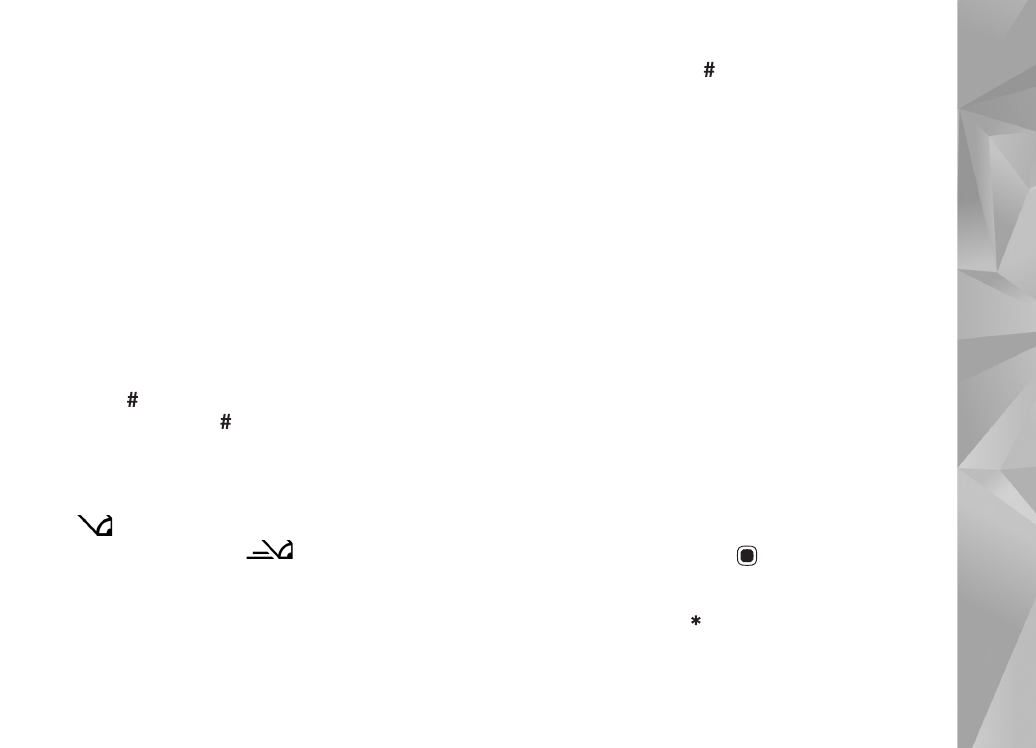
Berichten invoeren en verzenden
Voordat u een multimediabericht of e-mail
kunt maken, moet de verbinding juist zijn ingesteld.
Zie ’E-mailinstellingen’ op pag. 42 en ’E-mail’ op pag. 46.
Het draadloze netwerk kan de omvang van MMS-berichten
limiteren Als de omvang van de ingevoegde afbeelding de
limiet overschrijdt, kan de afbeelding door het apparaat
worden verkleind zodat deze via MMS kan worden
verzonden.
1
Selecteer
Nieuw bericht
en maak een keuze uit
de volgende opties:
SMS
– Hiermee verzendt u een SMS-bericht.
Multimediabericht
– Hiermee verzendt u een
multimediabericht (MMS).
Audiobericht
– Hiermee verzendt u een audiobericht
(een multimediabericht met één geluidsclip).
- Hiermee verzendt u een e-mail.
2
Druk in het veld
Naar
op
als u ontvangers
of contactgroepen wilt selecteren of als u het
telefoonnummer of e-mailadres van de ontvanger wilt
invoeren. Druk op
om een puntkomma (;) toe te
voegen als scheidingsteken tussen de ontvangers.
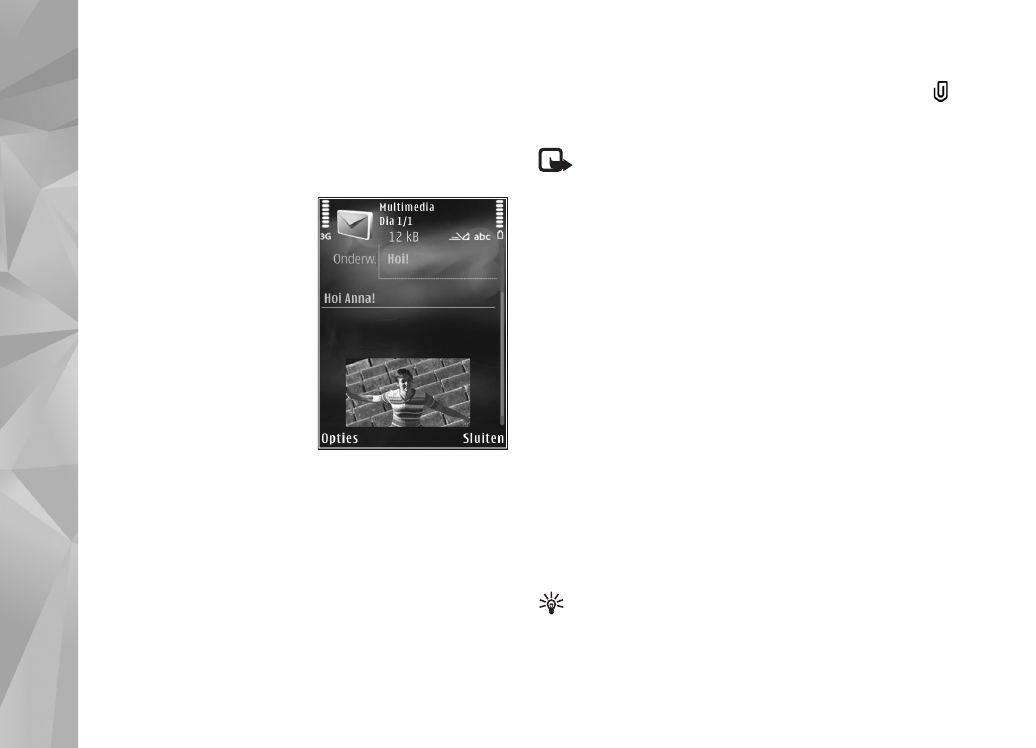
Berichten
40
U kunt ook het nummer of adres
kopiëren en plakken vanaf het klembord.
3
Voer in het veld
Onderw.
het onderwerp van het
multimediabericht of e-mail in. Selecteer
Opties
>
Adresvelden
als u wilt wijzigen welke velden
worden weergegeven.
4
Ga naar het berichtveld
en voer het bericht in.
Selecteer
Opties
>
Invoegen
of
Object
invoegen
>
Sjabloon
als u een sjabloon
wilt invoegen.
5
Selecteer
Opties
>
Object
invoegen
>
Afbeelding
,
Geluidsclip
of
Videoclip
als u een mediaobject
wilt toevoegen aan een
multimediabericht.
6
Selecteer
Opties
>
Nieuw invoegen
>
Afbeelding
,
Geluidsclip
of
Videoclip
als u een nieuwe foto wilt
maken of een geluid of videobeeld wilt opnemen
voor een multimediabericht. Selecteer
Dia
als
u een nieuwe dia wilt invoegen in het bericht.
Selecteer
Opties
>
Voorbeeld
als u wilt
bekijken hoe het multimediabericht eruitziet.
7
Selecteer
Opties
>
Invoegen
>
Afbeelding
,
Geluidsclip
,
Videoclip
,
Notitie
of
Overige
voor andere
bestandstypen als u een bijlage wilt toevoegen aan
een e-mail. E-mailbijlagen worden aangeduid met
.
8
Selecteer
Opties
>
Zenden
of druk op de beltoets
als u het bericht wilt verzenden.
Opmerking: Uw apparaat kan aangeven dat uw
boodschap naar het nummer van de berichtencentrale
dat in uw apparaat is geprogrammeerd is verzonden.
Het is mogelijk dat het apparaat niet aangeeft of de
boodschap op de bedoelde bestemming is ontvangen.
Neem contact op met uw serviceprovider voor
meer informatie over berichtdiensten.
Met uw apparaat kunnen tekstberichten worden
verzonden die langer zijn dan de tekenlimiet voor één
bericht. Langere berichten worden verzonden als twee
of meer berichten. Uw serviceprovider kan hiervoor de
desbetreffende kosten in rekening brengen. Tekens met
accenten of andere symbolen en tekens in sommige
taalopties nemen meer ruimte in beslag, waardoor
het aantal tekens dat in één bericht kan worden
verzonden, wordt beperkt.
U kunt videoclips mogelijk niet verzenden als deze zijn
opgeslagen in MP4-indeling of groter zijn dan de limiet
voor multimediaberichten in het draadloze netwerk.
Tip! U kunt afbeeldingen, video, geluid en tekst
combineren in een presentatie en deze in een
multimediabericht verzenden. Maak eerst een
multimediabericht en selecteer vervolgens
Opties
>
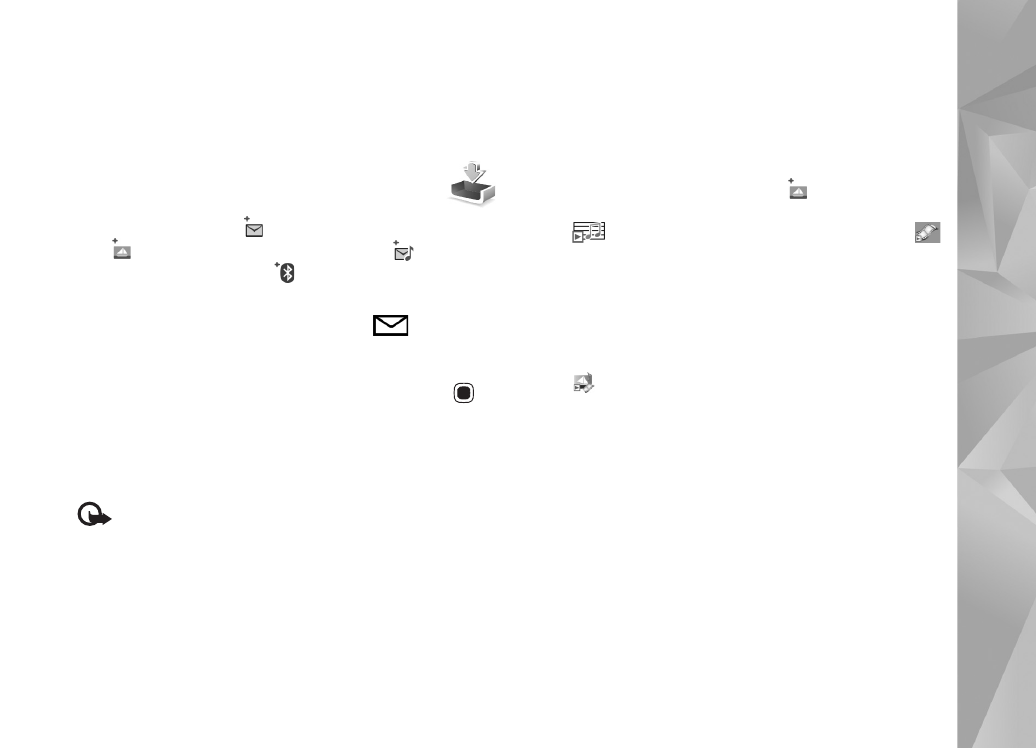
Berichten
41
Presentatie maken
. De optie wordt alleen
weergegeven als
MMS-aanmaakmodus
is ingesteld
op
Met begeleiding
of
Vrij
. Zie ’Multimediaberichten’
op pag. 45.